
Torna-se uma das ferramentas de busca preferidas dos internautas, onde costumam fazer milhões de consultas a cada poucos minutos. O Google evoluiu ao longo dos anos, mas mantendo a sua estética, que continua a mesma mas com algumas pequenas nuances.
Fazer uma consulta hoje é possível por quase qualquer dispositivo, seja um computador, um telefone, um tablet e até Smart TVs. Valerá a pena ter um navegador, além de ter uma conexão com a Internet, aspecto básico para se conectar a qualquer página da rede de redes.
É provável que já tenha acontecido com você que você não tenha o mecanismo de pesquisa em espanhol, porque você o alterou inadvertidamente e sem saber. nós mostramos a você como mudar o idioma de pesquisa do google em poucos passos simples, tanto na versão web quanto no celular.
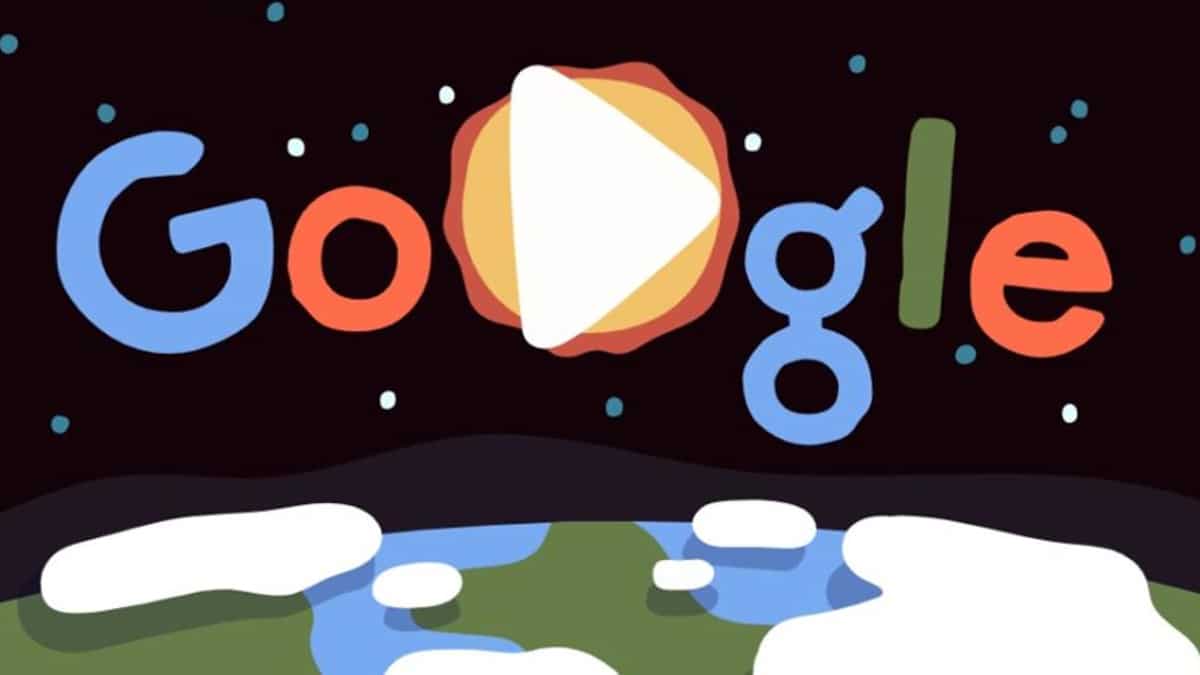
Verifique se não era malware
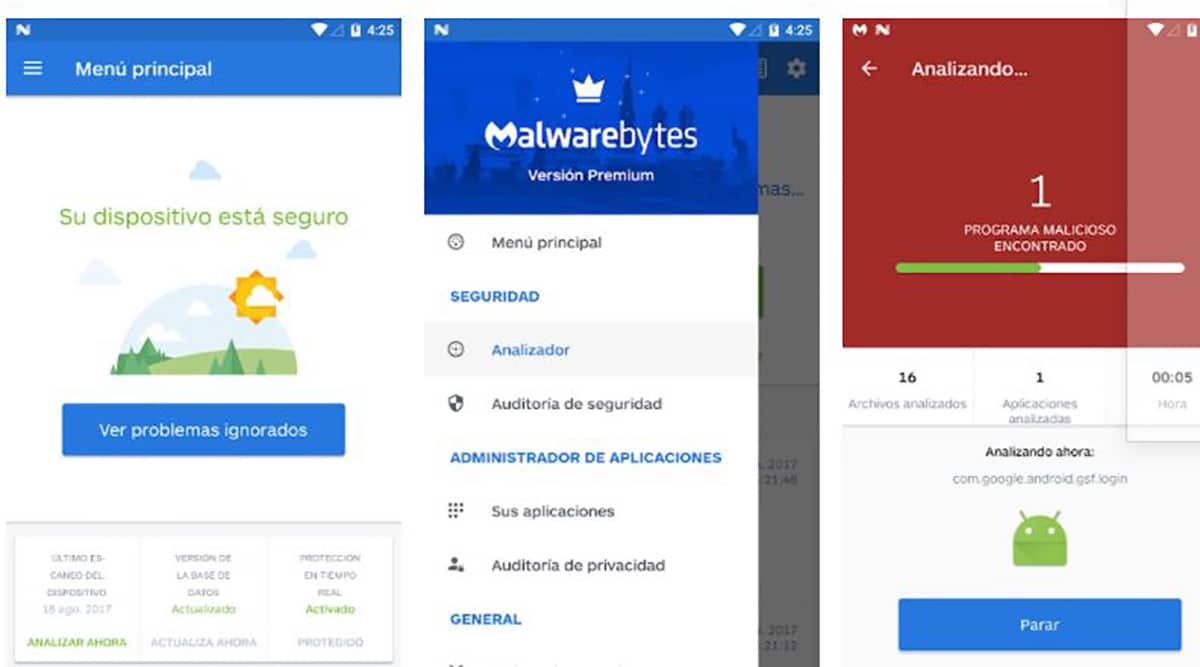
Geralmente acontece em ocasiões que não são culpa sua, mas de vez em quando malware, isso acontece devido à visita de páginas conhecidas como "não seguras". Se costumamos receber uma mensagem de aviso, o melhor é que passamos rapidamente as diferentes ferramentas para sua desinfecção.
Isso acontece frequentemente em computadores, embora não tanto em telefones celulares, principalmente quando alteramos o idioma, somos redirecionados para outra página e com ela a página inicial foi alterada. É sempre aconselhável passar uma ferramenta para limpar o computador ou o próprio telefone.
Você tem ferramentas gratuitas como o AVG Free (antivírus) para computadores e telefones, além de ferramentas como o Malwarebytes Mobile Security, este último para remover malware. No Windows, por exemplo, o Malwarebytes está disponível., também é um programa que removerá qualquer malware, adware e muito mais.
Alterar o idioma do mecanismo de pesquisa do Google
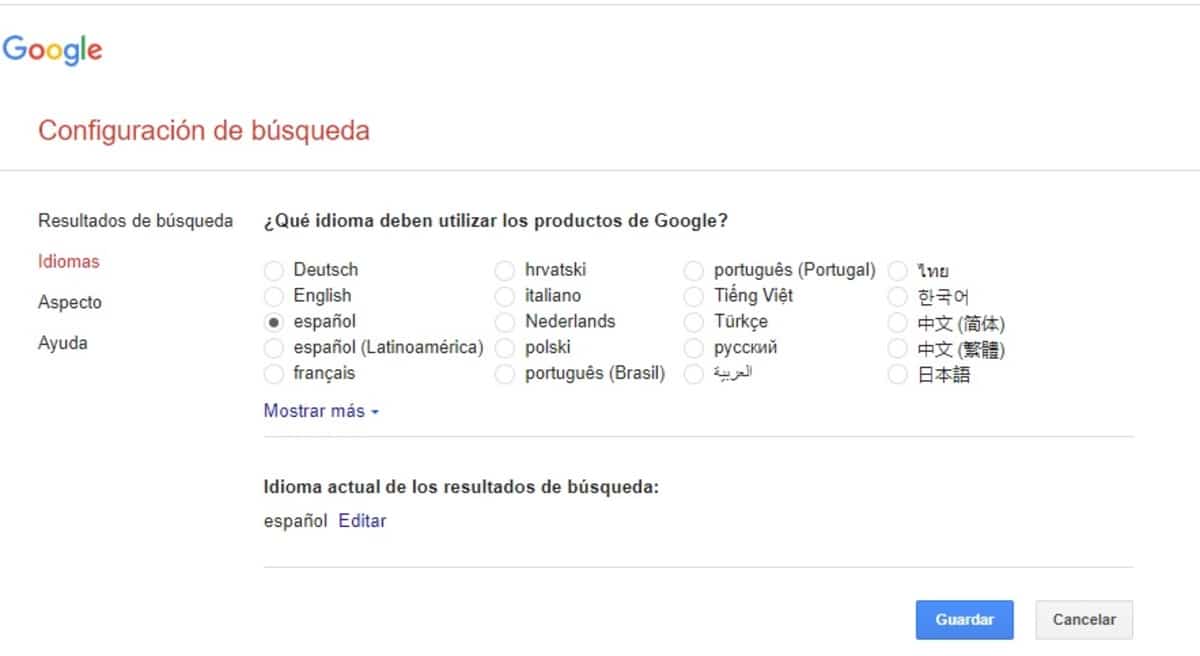
Por padrão, o navegador estará disponível em seu idioma depois de decidir instalar, por exemplo, o navegador Google Chrome, embora possa ter sido alterado sem o seu consentimento. O melhor nesses casos é redefinir o idioma no mecanismo de pesquisa do Google, especificamente suas configurações.
Se foi alterado devido a um erro, tudo aparecerá no idioma que você escolheu inadvertidamente, mas isso pode ser alterado mesmo que seja em inglês, português, entre outros. Manualmente, qualquer pessoa pode alterar o idioma do mecanismo de pesquisa do Google, mas o adequado é restaurar o que você tinha.
Para alterar o idioma do mecanismo de pesquisa do Google, Faça o seguinte:
- A primeira coisa é acessar a página inicial do Google, para isso coloque Google.com na barra de pesquisa
- Depois de carregado, vá para “Configurações”, localizado no canto inferior direito, é a sexta opção (incluída em outros idiomas)
- Agora um menu suspenso aparecerá, clique na primeira opção, chama-se "Configurações de pesquisa"
- Depois de carregar uma nova página, clique em “Idiomas” e escolha o idioma de “Espanhol”, se quiser escolher outro pode fazê-lo e clicar em “Salvar” para que tenha efeito
- Ele o enviará de volta à página inicial do Google, desta vez com o idioma alterado, se você escolheu «Inglês», tudo aparecerá neste idioma
Mude o idioma rapidamente
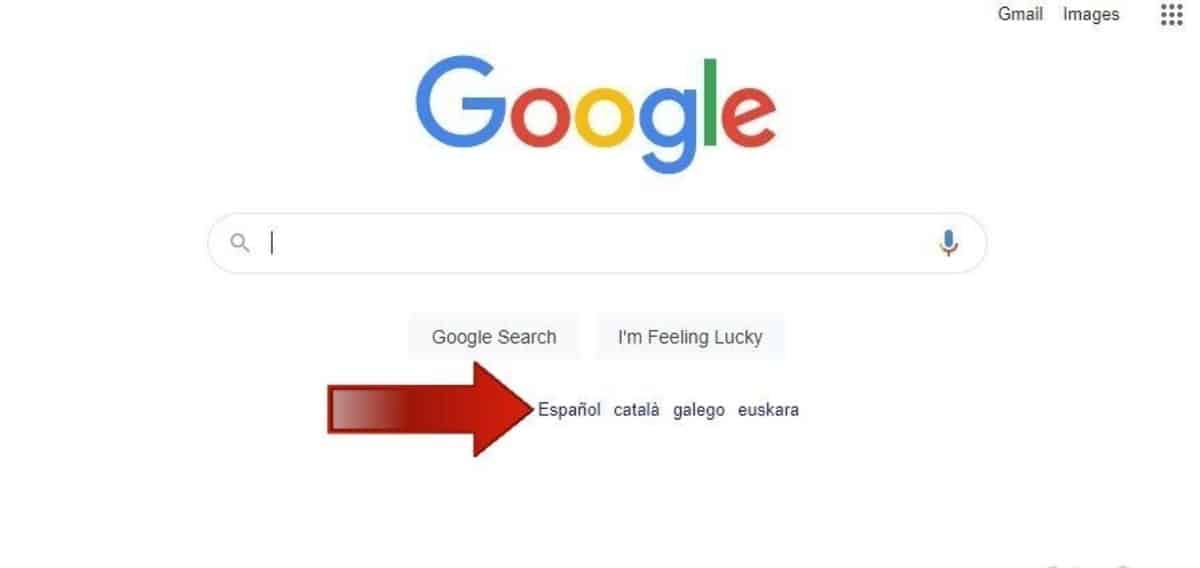
Uma maneira de alterar o idioma do Google rapidamente é na mesma página motor de busca, tudo desde que tenha sido alterado acidentalmente. Se estiver em um idioma diferente do nosso, a própria página mostrará pelo menos vários idiomas para alternar com pouco mais de um clique do mouse ou na tela.
Uma das maneiras rápidas de alterar o idioma está logo abaixo da caixa do Google, mas vamos explicar como alterar o idioma do Google sem precisar acessar as configurações. Esta mudança está disponível tanto na versão web desktop e celular.
Siga este passo a passo para alterar o idioma em poucos segundos:
- Abra o endereço Google.com no seu navegadorseja no computador ou no celular
- Uma vez carregado, ele mostrará a caixa de pesquisa e logo abaixo da mensagem “Google oferecido em”, escolha “Espanhol” e ele mudará automaticamente para este idioma
Esse é o método rápido, também costuma funcionar desde que o computador ou celular não esteja infectado, caso esteja, é melhor limpá-lo e reconfigurá-lo. Não teremos que acessar a configuração da página para poder tê-la em espanhol da Espanha ou em outro idioma.
Alterar o idioma do Google no Android
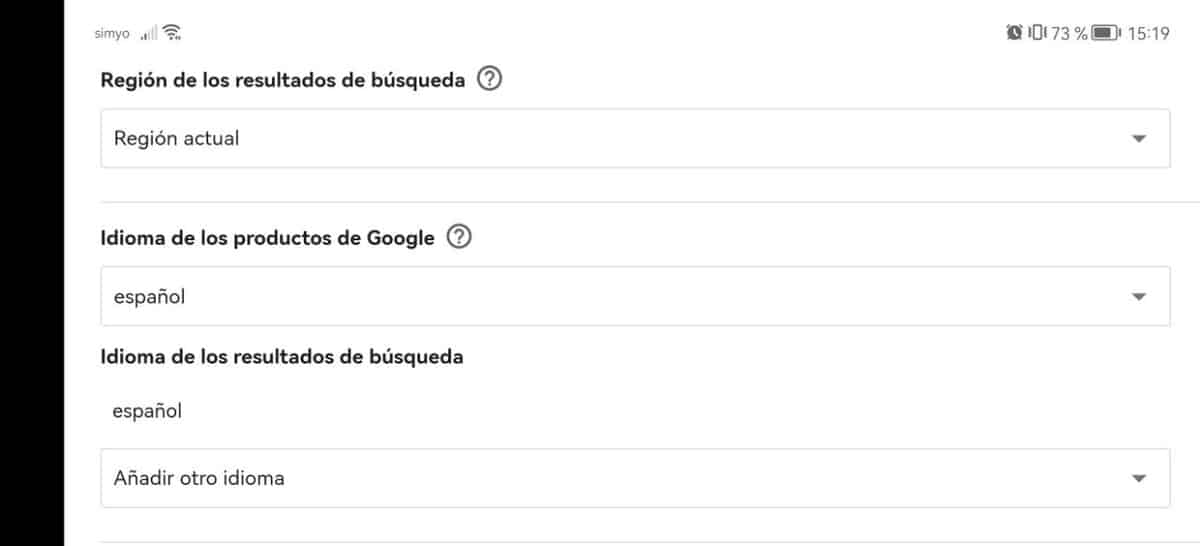
Se isso aconteceu com você no seu dispositivo Android, isso mudará pelo menos um pouco em comparação com se você fizer isso em um computador, mas será relativamente detalhado. Quando se trata de alterar o idioma do Google em seu telefone, isso pode ser feito em qualquer navegador que você tenha instalado.
Estando em um telefone, as opções são exibidas e não mostrará nenhuma categoria à esquerda, como no navegador Windows/Mac/Linux. Isso muda, por exemplo, no Google Chrome se usarmos "Computer View", onde a configuração será idêntica à realizada em um computador com Chrome.
Para alterar o idioma do Google em um telefone Android, Faça o seguinte:
- Inicie o navegador Google Chrome no seu dispositivo
- Abra a página Google.com ou .es e espere carregar completamente
- Localize “Configurações” no canto inferior direito e clique nele
- Depois clique em "configurações de pesquisa" e espere a nova página carregar
- Deslize a tela para baixo até encontrar “Idioma dos produtos Google”, escolha “Espanhol” e clique em “OK” para salvar as alterações e pronto
Nesse caso, para alterar o idioma do Google, você deve acessar “Idioma dos produtos do Google”, opção que aparece nos dispositivos móveis. Para fazê-lo parecer completamente como em um PC, escolha “Computer View” nas configurações do navegador e faça o passo como se fosse um PC.